Bilgisayar hızlandırma yöntemleri;
1- Artık dosyaları silme
Öncelikle Win+r ile çalıştır penceresini açıyoruz.
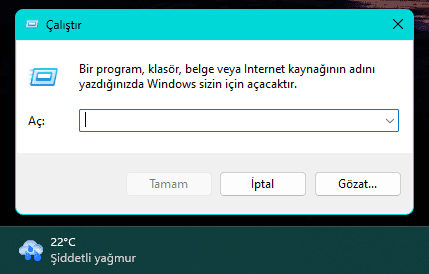
Böyle bir sekme açılacak. Buraya sırasıyla prefetch, temp, %temp% yazıyoruz ve içlerindeki bütün dosyaları gönül rahatlığıyla silebilirsiniz. Bunlar bilgisayarınızdaki bir şey indirdiğinizde veya sildiğinizde o dosyalardan arta kalan normalde kendiliğinden silinmesi gereken ama silinmemiş dosyalardır. Yalnız prefetch düzenli olarak değil de bir kere yapılmalıdır çünkü oradaki dosyalar bilgisayarınızdaki uygulamaların daha hızlı açılmasını sağlar.
2- CMD ile bütün sistem sorunları onarma
CMD'yi yönetici olarak çalıştırıyoruz. Sırasıyla aşağıdaki kodları çalıştırıyoruz.
Chkdsk /r /f: Bir disk birimindeki dosya sistemi ve dosya sistemi meta verilerinin bütününü taramak ve bulduğu mantıksal dosya sistemi hatalarını düzeltmektir. Ayrıca hedef diskte fiziksel hasar nedeniyle oluşan bozuk sektörleri tespit etmek için de kullanılabilir. Kesinlikle tavsiye ediyorum gereksiz disk kullanımını azaltır,%100 disk kullanım sorunları giderir.
SFC /scannow: Windows sistem dosyalarını onarır.
DISM /online /cleanup-ımage /checkhealth
DISM.exe /online /cleanup-image /scanhealth
DISM.exe /online /cleanup-image /restorehealth: Bu üçü aynı şekilde bilgisayarınızdaki sorunları tarar ve optimize eder.
Powercfg /duplicatescheme E9A42B02-D5DF-448D-AA00-03F14749Eb61: Bilgisayarınıza nihai performans güç planını ekler, yüksek performansa göre kıyaslandığında aynı FPS değerini daha düşük gecikme ile verir.
3- Kayıt defteri onarma ve birtakım düzenlemeler
Yine Win+r ile çalıştırı açıyoruz ve bu sefer Regedit yazıyoruz ve yönetici olarak çalıştırma iznini kabul ediyoruz.
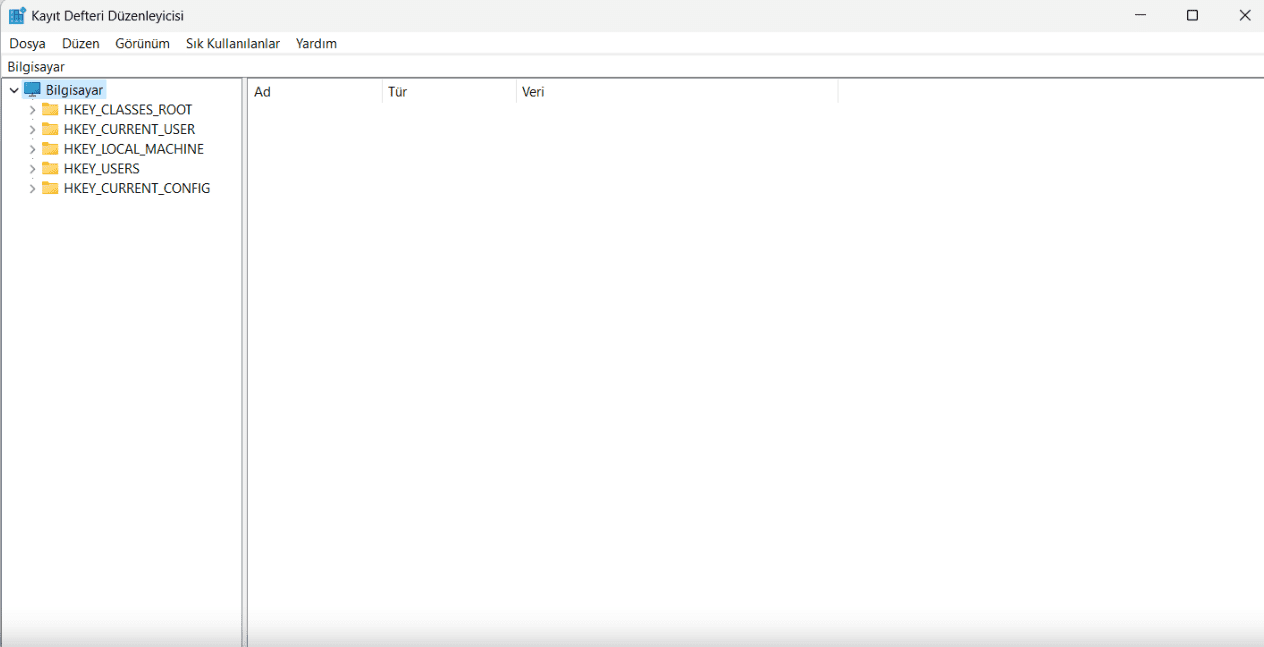
Önünüze böyle bir sekme gelecek. Buradan sırasıyla aşağıdaki adreslere gidiyoruz:
HKEY_LOCAL_MACHINE\SOFTWARE\Microsoft\Windows NT\CurrentVersion\Multimedia\SystemProfile yolundaki networkthrottlingındex kaydını ffffffff olarak değiştiriyoruz. Böylece, Windows'un ağ bant genişliğine koyduğu limiti kaldırıyoruz.
HKEY_LOCAL_MACHINE\SOFTWARE\Microsoft\Windows NT\CurrentVersion\Multimedia\SystemProfile yolundaki systemresponsiveness kaydını 00000000 olarak değiştiriyoruz. Windows genel uygulamaların ve bazı oyunların sistem kaynaklarının sadece %80'ini kullanmasına izin verir. Bu limiti kaldırıyoruz.
HKEY_LOCAL_MACHINE\SOFTWARE\Microsoft\Windows NT\CurrentVersion\Multimedia\SystemProfile\tasks\games yolundaki GPU priority kaydını 8 ve priority kaydını 6 olarak değiştiriyoruz. Aynı şekilde, bu tarz uygulamaların önceliklerini de arttırıyoruz.
Bunlardan 1. si dışındakiler isteğe bağlıdır. İsterseniz yapmayabilirsiniz.
4- Gelişmiş sistem ayarları
Arama kısmına gelişmiş sistem ayarları yazıyoruz açılan sekmeden performansa giriyoruz ve sadece fotoğraftaki tikleri açıyoruz.
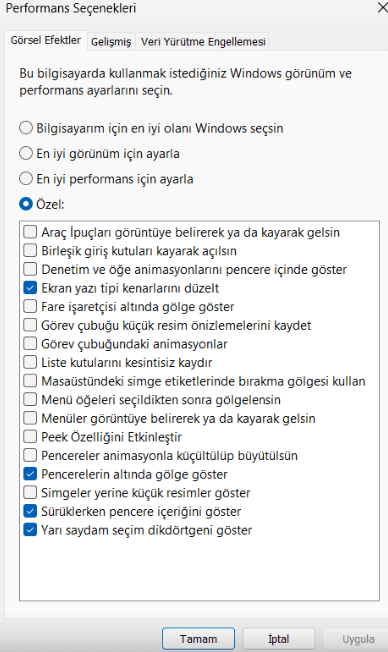
Bu arayüzünüzü ciddi oranda akıcı ve hızlı yapacaktır.
Aynı sekmeden bir sağdaki gelişmişe girip sanal bellek kısmındaki değiştir sekmesine giriyoruz.

Yukarıdaki tiki kaldırıp ne kadar sanal bellek vermek istiyorsanız MB cinsinden kutucuğa yazınız. Bu ayar sanal olmayan RAM kullanımını özellikle yüksek RAM gerektiren oyunlarda vesaire kullanımı azaltır. Benim tavsiyem 8196 ideal bir değerdir. Tamam ve sonrasında uygula deyip kapatın sekmeyi, bilgisayarınızı yeniden başlatmanız gerekecek.
5- Ayarlar uygulaması
Ayarlara giriyoruz ve kişiselleştirmeden saydamlık efektlerini kapatıyoruz.

Aynı şekilde oyun modunu açıyoruz.

Bildirimleri bulup hepsini kapatıyoruz.
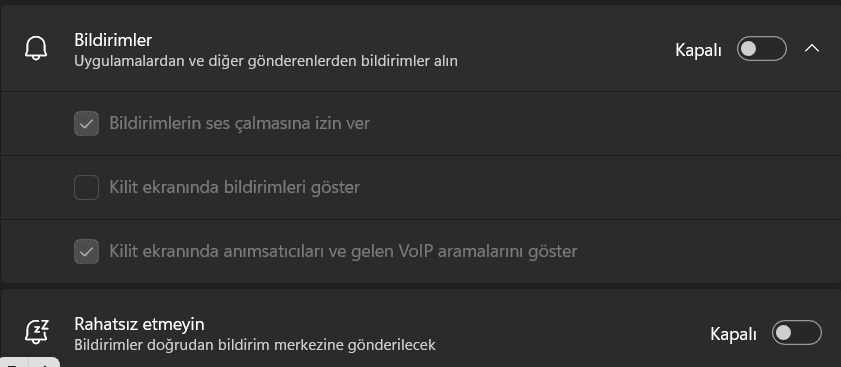
Şimdi depolamadan geçici dosyalara giriyoruz. Buradan Windows Update, teslim iyileştirme doslayaları ve Windows hata raporlarını gönül rahatlığıyla silebilirsiniz.
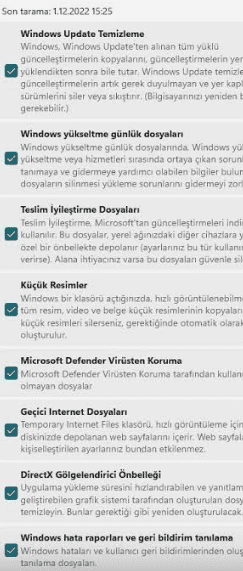
Son olarak başlangıç uygulamalarına gelin ve eğer önemli bir uygulama yok ise hepsini kapatın.
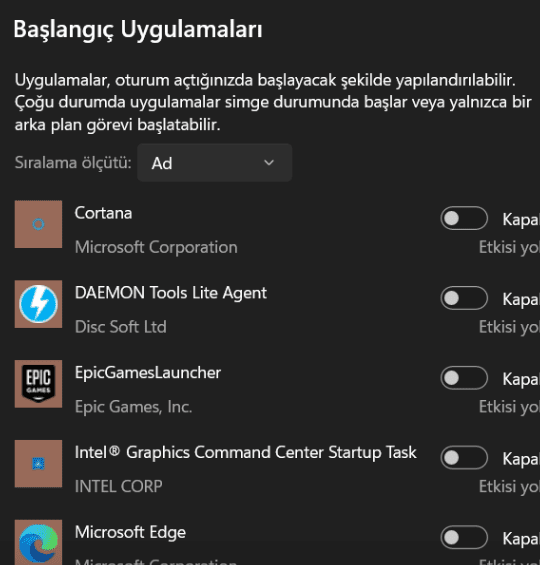
Bu ayarlar bilgisayarınızdaki işlemci kullanımını, takılmalarını azaltacaktır.
6- Windows Defender kapatma
ÖNEMLİ; Bu ayarı eğer kendinize güveniyorsanız kesinlikle yapmanızı tavsiye ediyorum çok ciddi FPS artışı sağlıyor. defender control programı buradan indirebilirsiniz güvenilirdir fakat indirmeden Defender'i manuel olarak kapatın yoksa Defender virüs algılıyor. Programı "sordum" şifresi ile RAR'dan çıkardıktan sonra çalıştırıyoruz.
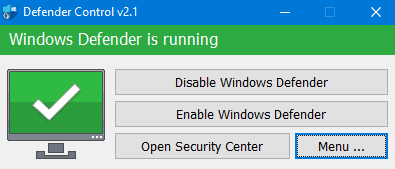
Bu şekilde küçük bir pecere açılıyor önümüze. Windows Defender'i devre dışı bırak diyerek kapatıyoruz. Her iki işletim sisteminde de denedim sorunsuz çalışıyor. Açmak isterseniz yine buradan açmanız gerek.
7- HPET kapatma (çok önemli)
HPET ile alakalı çok güzel bir rehber var açıklamasını yapmayacağım ulaşabilirsiniz.
Eğer BIOS'unuzda böyle bir seçenek var ise direk oradan kapatabilirsiniz. Yok ise aygıt yönetisine gidip yüksek duyarlıklı olay süre ölçerine sağ tıklayıp cihazı devre dışı bırak diyerek kapatabilirsiniz.
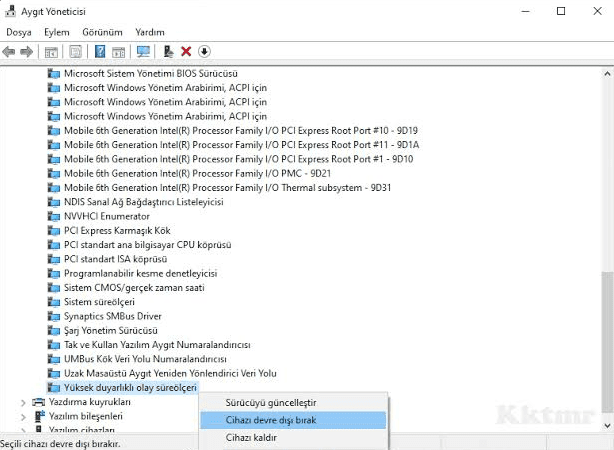
8- Ücretsiz en iyi virüs tarama uygulamalarından: Malwarebytes
Evet Defender'i kapattık fakat bizi koruyacak birine ihtiyacımız var. Çünkü virüsler (özellikle trojanlar) bilgisayarları arkadan arkadan sömürürler. Ücretsizdir.
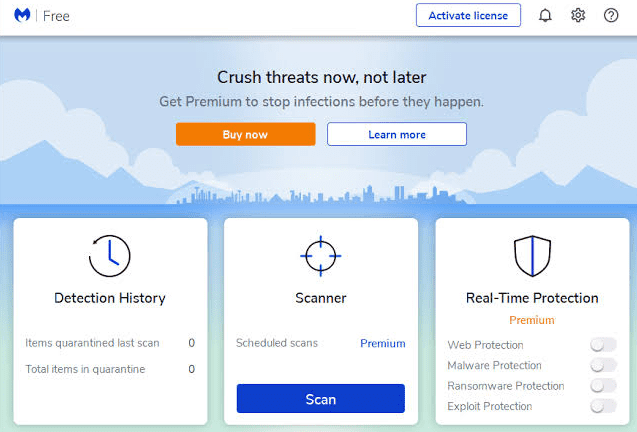
Scanner'a tıklayıp sırasıyla Advanced scanners, Custom scan ve configure scan deyip bütün depolamayı seçiniz. Değişkenlik göstermekle birlikte taraması bayağı bir uzun sürüyor bir çay kahve alıp dizi izleyebilirsiniz. Ama gerçekten neredeyse tüm virüsleri bulur. Yalnız çoğu virüs programında olduğu gibi korsan oyun veya program kullanıyorsanız bunları virüs olarak görür.
Umarım işinize yarar.
1- Artık dosyaları silme
Öncelikle Win+r ile çalıştır penceresini açıyoruz.
Böyle bir sekme açılacak. Buraya sırasıyla prefetch, temp, %temp% yazıyoruz ve içlerindeki bütün dosyaları gönül rahatlığıyla silebilirsiniz. Bunlar bilgisayarınızdaki bir şey indirdiğinizde veya sildiğinizde o dosyalardan arta kalan normalde kendiliğinden silinmesi gereken ama silinmemiş dosyalardır. Yalnız prefetch düzenli olarak değil de bir kere yapılmalıdır çünkü oradaki dosyalar bilgisayarınızdaki uygulamaların daha hızlı açılmasını sağlar.
2- CMD ile bütün sistem sorunları onarma
CMD'yi yönetici olarak çalıştırıyoruz. Sırasıyla aşağıdaki kodları çalıştırıyoruz.
Chkdsk /r /f: Bir disk birimindeki dosya sistemi ve dosya sistemi meta verilerinin bütününü taramak ve bulduğu mantıksal dosya sistemi hatalarını düzeltmektir. Ayrıca hedef diskte fiziksel hasar nedeniyle oluşan bozuk sektörleri tespit etmek için de kullanılabilir. Kesinlikle tavsiye ediyorum gereksiz disk kullanımını azaltır,%100 disk kullanım sorunları giderir.
SFC /scannow: Windows sistem dosyalarını onarır.
DISM /online /cleanup-ımage /checkhealth
DISM.exe /online /cleanup-image /scanhealth
DISM.exe /online /cleanup-image /restorehealth: Bu üçü aynı şekilde bilgisayarınızdaki sorunları tarar ve optimize eder.
Powercfg /duplicatescheme E9A42B02-D5DF-448D-AA00-03F14749Eb61: Bilgisayarınıza nihai performans güç planını ekler, yüksek performansa göre kıyaslandığında aynı FPS değerini daha düşük gecikme ile verir.
3- Kayıt defteri onarma ve birtakım düzenlemeler
Yine Win+r ile çalıştırı açıyoruz ve bu sefer Regedit yazıyoruz ve yönetici olarak çalıştırma iznini kabul ediyoruz.
Önünüze böyle bir sekme gelecek. Buradan sırasıyla aşağıdaki adreslere gidiyoruz:
HKEY_LOCAL_MACHINE\SOFTWARE\Microsoft\Windows NT\CurrentVersion\Multimedia\SystemProfile yolundaki networkthrottlingındex kaydını ffffffff olarak değiştiriyoruz. Böylece, Windows'un ağ bant genişliğine koyduğu limiti kaldırıyoruz.
HKEY_LOCAL_MACHINE\SOFTWARE\Microsoft\Windows NT\CurrentVersion\Multimedia\SystemProfile yolundaki systemresponsiveness kaydını 00000000 olarak değiştiriyoruz. Windows genel uygulamaların ve bazı oyunların sistem kaynaklarının sadece %80'ini kullanmasına izin verir. Bu limiti kaldırıyoruz.
HKEY_LOCAL_MACHINE\SOFTWARE\Microsoft\Windows NT\CurrentVersion\Multimedia\SystemProfile\tasks\games yolundaki GPU priority kaydını 8 ve priority kaydını 6 olarak değiştiriyoruz. Aynı şekilde, bu tarz uygulamaların önceliklerini de arttırıyoruz.
Bunlardan 1. si dışındakiler isteğe bağlıdır. İsterseniz yapmayabilirsiniz.
4- Gelişmiş sistem ayarları
Arama kısmına gelişmiş sistem ayarları yazıyoruz açılan sekmeden performansa giriyoruz ve sadece fotoğraftaki tikleri açıyoruz.
Bu arayüzünüzü ciddi oranda akıcı ve hızlı yapacaktır.
Aynı sekmeden bir sağdaki gelişmişe girip sanal bellek kısmındaki değiştir sekmesine giriyoruz.
Yukarıdaki tiki kaldırıp ne kadar sanal bellek vermek istiyorsanız MB cinsinden kutucuğa yazınız. Bu ayar sanal olmayan RAM kullanımını özellikle yüksek RAM gerektiren oyunlarda vesaire kullanımı azaltır. Benim tavsiyem 8196 ideal bir değerdir. Tamam ve sonrasında uygula deyip kapatın sekmeyi, bilgisayarınızı yeniden başlatmanız gerekecek.
5- Ayarlar uygulaması
Ayarlara giriyoruz ve kişiselleştirmeden saydamlık efektlerini kapatıyoruz.
Aynı şekilde oyun modunu açıyoruz.
Bildirimleri bulup hepsini kapatıyoruz.
Şimdi depolamadan geçici dosyalara giriyoruz. Buradan Windows Update, teslim iyileştirme doslayaları ve Windows hata raporlarını gönül rahatlığıyla silebilirsiniz.
Son olarak başlangıç uygulamalarına gelin ve eğer önemli bir uygulama yok ise hepsini kapatın.
Bu ayarlar bilgisayarınızdaki işlemci kullanımını, takılmalarını azaltacaktır.
6- Windows Defender kapatma
ÖNEMLİ; Bu ayarı eğer kendinize güveniyorsanız kesinlikle yapmanızı tavsiye ediyorum çok ciddi FPS artışı sağlıyor. defender control programı buradan indirebilirsiniz güvenilirdir fakat indirmeden Defender'i manuel olarak kapatın yoksa Defender virüs algılıyor. Programı "sordum" şifresi ile RAR'dan çıkardıktan sonra çalıştırıyoruz.
Bu şekilde küçük bir pecere açılıyor önümüze. Windows Defender'i devre dışı bırak diyerek kapatıyoruz. Her iki işletim sisteminde de denedim sorunsuz çalışıyor. Açmak isterseniz yine buradan açmanız gerek.
7- HPET kapatma (çok önemli)
HPET ile alakalı çok güzel bir rehber var açıklamasını yapmayacağım ulaşabilirsiniz.
Eğer BIOS'unuzda böyle bir seçenek var ise direk oradan kapatabilirsiniz. Yok ise aygıt yönetisine gidip yüksek duyarlıklı olay süre ölçerine sağ tıklayıp cihazı devre dışı bırak diyerek kapatabilirsiniz.
8- Ücretsiz en iyi virüs tarama uygulamalarından: Malwarebytes
Evet Defender'i kapattık fakat bizi koruyacak birine ihtiyacımız var. Çünkü virüsler (özellikle trojanlar) bilgisayarları arkadan arkadan sömürürler. Ücretsizdir.
Scanner'a tıklayıp sırasıyla Advanced scanners, Custom scan ve configure scan deyip bütün depolamayı seçiniz. Değişkenlik göstermekle birlikte taraması bayağı bir uzun sürüyor bir çay kahve alıp dizi izleyebilirsiniz. Ama gerçekten neredeyse tüm virüsleri bulur. Yalnız çoğu virüs programında olduğu gibi korsan oyun veya program kullanıyorsanız bunları virüs olarak görür.
Umarım işinize yarar.